2017年版 企業向けFacebookページの作り方<基本編>

近年、ビジネスにおいてFacebookページを上手く活用して集客に成功している企業やお店が増えいています。でも、Facebookページをどうやって始めていいのか分らない方が多いと思います。そんなあなたの為にFacebookページの作り方を簡単にまとめてみました。
1.Facebookアカウントの取得
FacebookアカウントがないとFacebookページは作れないので、まずは、https://www.facebook.com にアクセスしてアカウントを取得してください。
2.アカウントにログインしFacebookページを作成
アカウントにログインしたら、ページ上部の青い帯内のメニューの一番右にある、下向きの矢印「▼」をクリックする。そうするとメニューが開くので、「ページを作成」をクリックする。
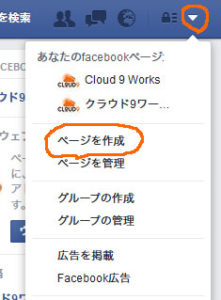
3.カテゴリーを選択する
これから作るFacebookページの属するカテゴリーを選択します。
- 地域ビジネス
- 会社または団体
- ブランドまたは製品
- アーティスト、バンドまたは著名人
- 芸能・エンタメ
- 慈善活動またはコミュニティ
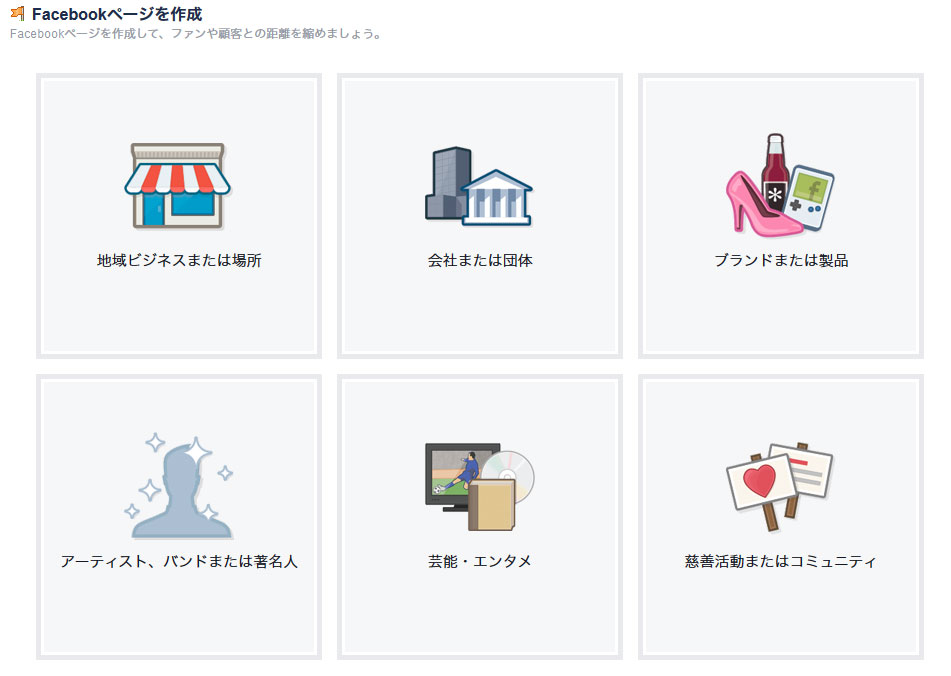
後から、このカテゴリーは自由に変更できるので、この段階ではざっくりと選択してもOKです。
4.基本データを入力
ページの簡単な説明文(最大155文字)とウェブサイトのURLを入力します。
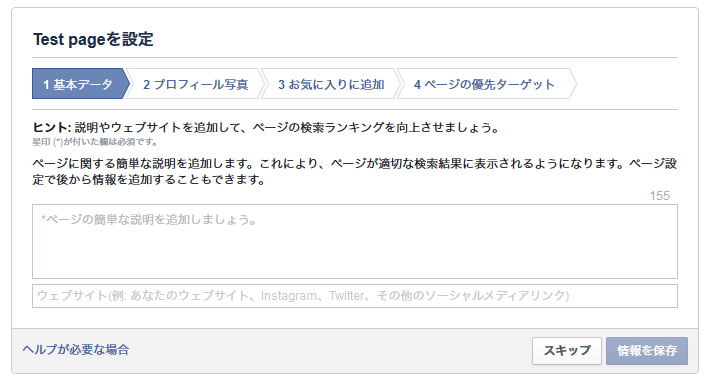
5.プロフィール写真をアップロード
左横に表示される正方形のプロフィール写真をアップロードします。PCで表示されるサイズは160×160pxですが、Facebookの規定でアップロードする時には180x180pxが必要です。正方形じゃない画像をアップすると、右上を基準にして自動的にトリミング(切り取り)されます。
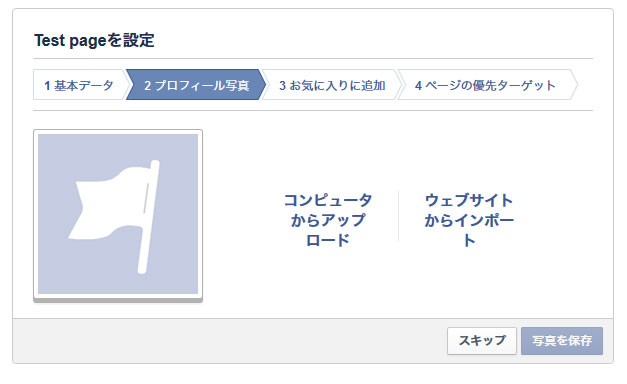
6.お気に入りの追加
Facebookにログインしている時に左側のナビゲーションに表示されるもので、追加しなくても大丈夫です。
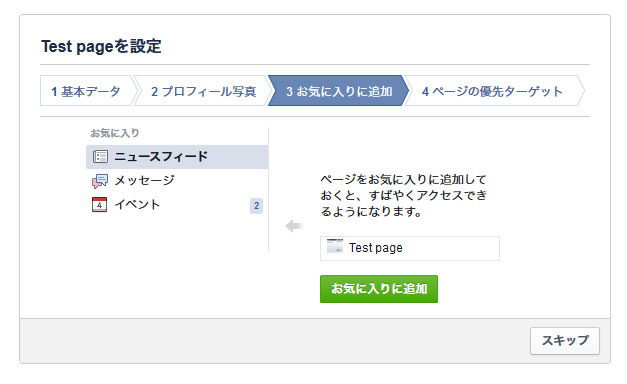
7.ページの優先ターゲットの登録
Facebookページのターゲットが決まっている場合は、細かく設定することができますが、ターゲットが決まっていなければ、スキップして保存します。

8.ひとまず、Facebookページが作成できました!
とりあえず、Facebookページができました!でも、まだ未完成な部分もあるので右側にある「設定」をクリックしてページを非公開にしましょう。
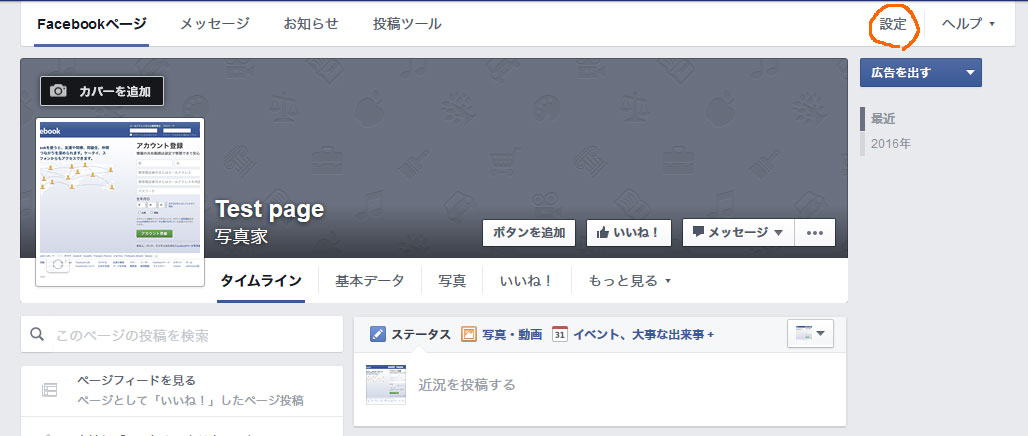
「公開範囲」の「ページを非公開にする」にティックを入れ、保存しておきましょう。
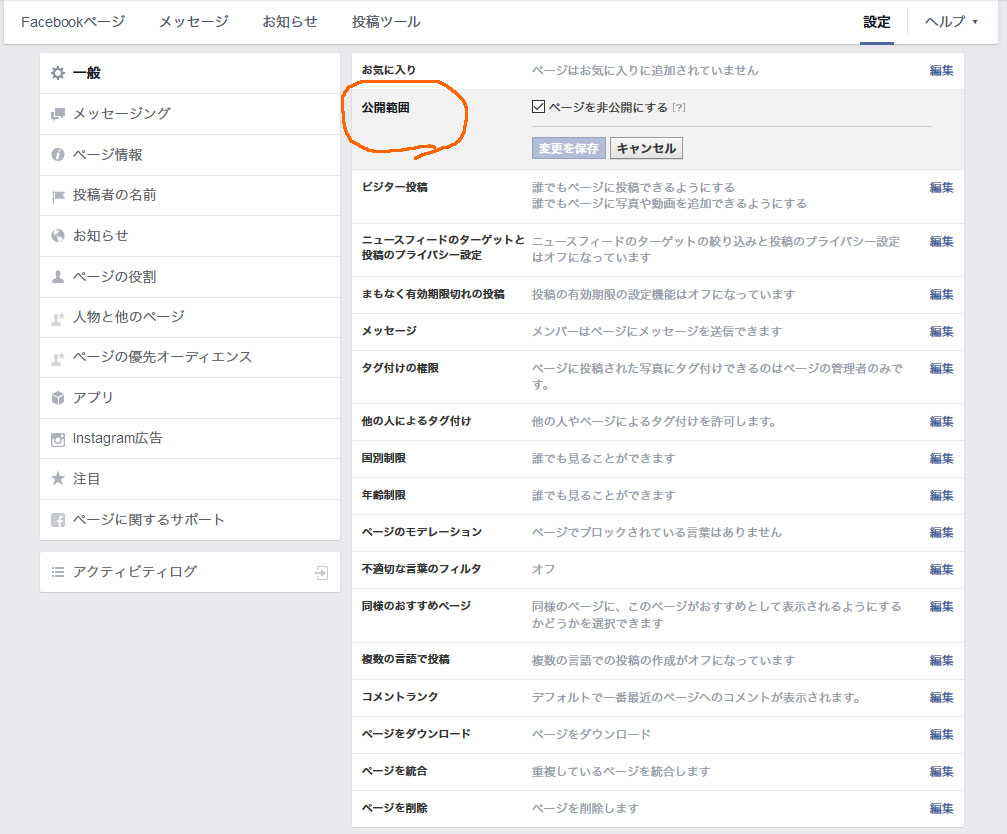
ついでに、管理者用の設定項目があるので変更したい場合は、変更しておきましょう。
9.Facebookページに表示される基本データの情報を追加する
上部タブにある「基本データ」から一般に公開される情報を入力・編集することができます。企業向けのFacebookページでは、一般に公開できるデータはできる限り入力しておきます。
登録カテゴリを変更する場合も、「カテゴリ」から変更できます。
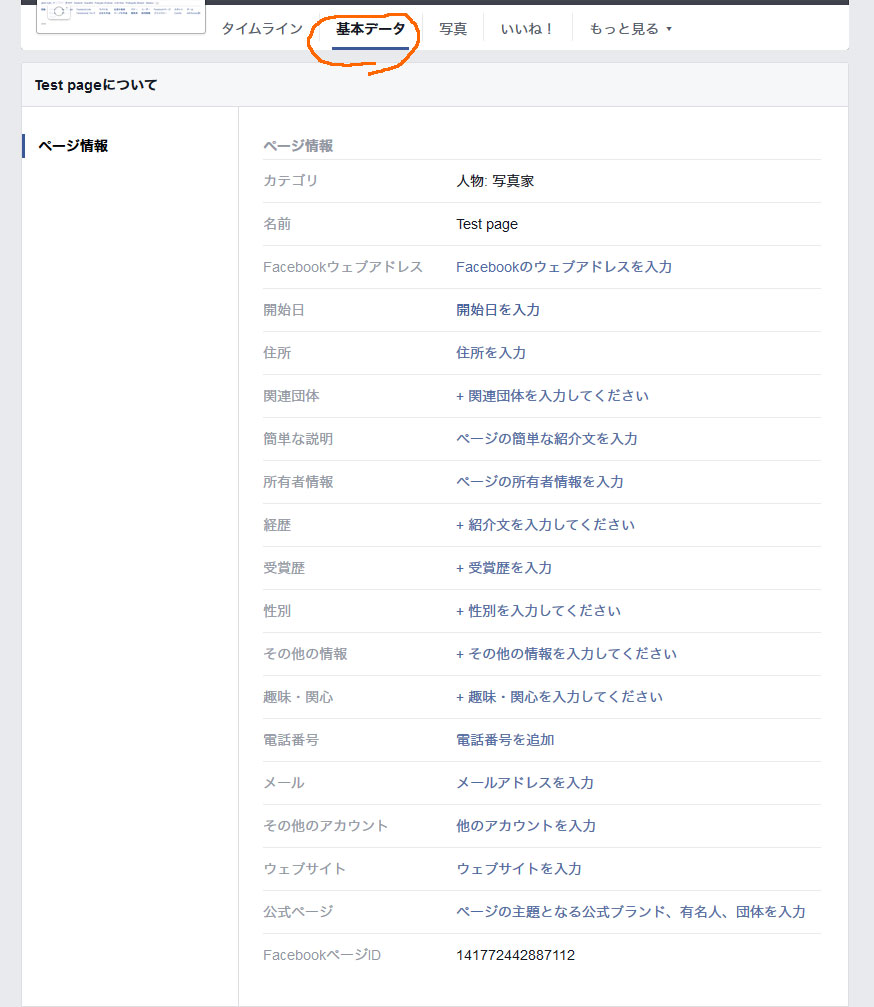
10.Facebookページのカバー写真を追加
Facebookページの顔となるカバー写真を追加します。カバー写真の表示サイズは幅820 x 高312pxです。ぴったりなサイズがない場合は、幅820 x 高312px以上のものをアップロードすれば自分の好きな位置でトリミングできます。スマートフォンでは幅640px x 高360pxの大きさで表示されます。
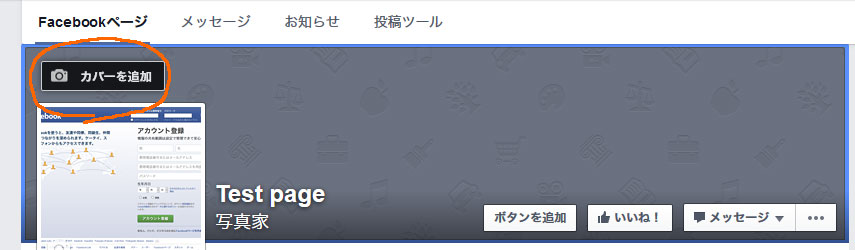
11.Facebookページが完成!あとは公開するだけ!
カバー写真が追加され立派なFacebookページができたと思います。「8」で設定していた、公開範囲の設定を変更して、一般の人にも閲覧できるようにしたら完成です。
ホームページやブログ、友達などにFacebookページを告知して集客しましょう!
まとめ
Facebookページの作り方はいかがでしたか?意外と簡単だったと思います。
作り始める前に、Facebookページ用のプロフィール写真とカバー写真は事前にサイズを合わせたものを用意しおいたほうがスムーズに作業が進むかもしれません。
今回は、Facebookページが一般公開できる最低限の基本的な作り方をご紹介しました。さらに詳しい設定方法などは後日公開していくつもりです。
Cloud 9 Worksでは、Facebookページ運営や導入サポート(有料)も行っておりますのでお気軽にお問い合わせください。